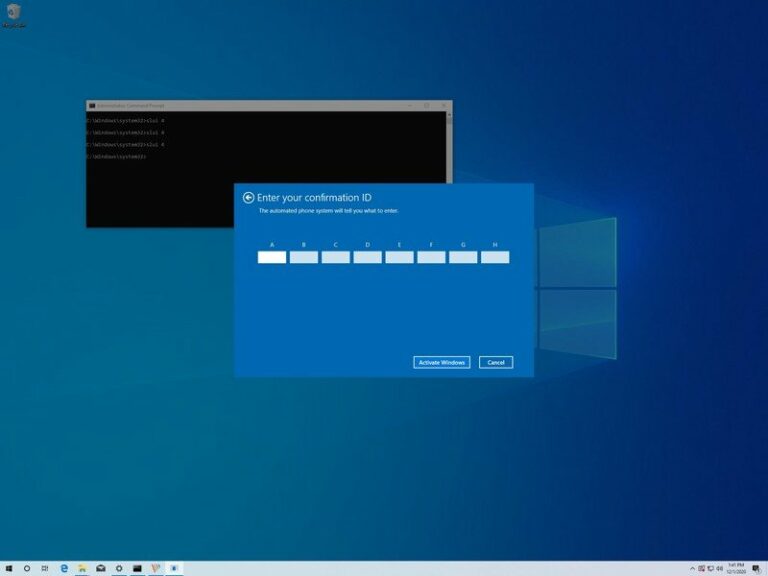يظن بعض المستخدمين أن رخصة تشغيل ويندوز 10 غير قابلة للنقل من حاسوب لآخر، وأنها تظل مع الحاسوب الأول الذي استخدمتها معه.
وتعتبر هذه الخطوة مفيدة عند الانتقال من حاسوب قديم إلى حاسوب جديد حيث توفر عليك شراء نسخة جديدة من النظام.
كما تسمح لك هذه الطريقة بالتخلص من الحاسوب القديم دون نسخة ويندوز 10 الأصلية التي قمت بشرائها لهذا الجهاز.
الحالات التي يمكنك نقل رخصة تشغيل ويندوز 10 فيها
تسمح مايكروسوفت بشكل عام بنقل رخصة تشغيل ويندوز 10 بين الحواسيب لأكثر من مرة ودون حد أقصى لعدد مرات النقل.
كما يمكنك الترقية مجانًا إلى ويندوز 11 عبر النسخة المنقولة دون أي مشاكل، حيث تعمل الترقية المجانية معها بشكل كامل.
ولكن توجد بعض الحالات التي ترفض فيها مايكروسوفت نقل هذه الرخصة بين الأجهزة، وأهم هذه الحالات أن تكون النسخة التي ترغب في نقلها هي نسخة OEM أتت من أحد مصنعي الحواسيب المحمولة.
وتعرف نسخ OEM بأنها النسخ التي تأتي مثبتة بشكل مسبق في أجهزة الحواسيب المحمولة أو الشخصية دون اعطائك رمزًا لها.
ولا تستطيع نقل هذه النسخة من حاسوب لآخر حيث تعتبر هذه النسخة ملكًا للشركة المصنعة للحاسوب الذي اقتنيته.
كما يجب أن توقف استخدام رخصة التشغيل مع الحاسوب القديم قبل تثبيته في الحاسوب الجديد، ويعني ذلك أنك لا تستطيع تشغيلها مع حاسوبين في الوقت ذاته.
إزالة رخصة تشغيل ويندوز 10 من الحاسوب القديم
تعتبر هذه الخطوة الأولى لتتمكن من نقل رخصة التشغيل من الحاسوب القديم إلى حاسوب جديدة، ويمكنك القيام بذلك عبر اتباع الخطوات التالية:
- توجه لقائمة إبدأ ومن ثم اختر واجهة الأوامر وقم بتشغيلها مع صلاحيات المدير.
- بعد ذلك قم بكتابة الأمر التالي داخلها وقم بتشغيله: slmgr /upk
- يجب أن تقوم بتشغيل هذا الأمر أكثر من مرة حتى ترى رسالة إزالة التفعيل بنجاح من النظام.
- بعد ذلك ادخل الأمر التالي لتتأكد من إزالتها من جميع سجلات الحاسوب بشكل كامل: slmgr /cpky
قد لا تحتاج لاستخدام هذه الخطوات إن كان حاسوبك القديم غير مستخدمًا أو غير متصل بالإنترنت، حيث لن تستشعر خوادم مايكروسوفت وجوده.
تفعيل الحاسوب الجديد عبر رخصة التشغيل القديمة
يمكنك استخدام رخصة التشغيل القديمة مع الحاسوب الجديد عبر أكثر من طريقة مختلفة:
تفعيل الرخصة عبر واجهة الأوامر
تستطيع تفعيل هذه الرخصة عبر التوجه إلى تطبيق واجهة الأوامر في الحاسوب الجديد ومن ثم كتابة الأمر التالي:
slmgr /ipk xxxxx-xxxxx-xxxxx-xxxxx-xxxxx
يجب أن تستبدل رموز X برمز التفعيل الخاص برخصة التشغيل القديمة ويندوز 10، ومن ثم تضغط زر التفعيل حتى تعمل هذه الرخصة.
وبعد ذلك قم بكتابة الأمر التالي لتتأكد من تفعيل الرخصة بشكل صحيح:
slmgr /dlv
وتستطيع التأكد من تفعيل الرخصة بشكل صحيح عبر التوجه إلى قائمة إعدادات النظام والبحث عن القسم الخاص بالرخصة.
تثبيت الرخصة عبر دعم مايكروسوفت
يمكنك التواصل مع دعم مايكروسوفت من أجل تثبيت رخصة التشغيل القديمة وتفعيلها مع الحاسوب، ولكن من الأفضل استخدام هذه الطريقة عند فشل الطريقة الأولى للتفعيل.
وتستطيع التواصل مع الدعم عبر اتباع الخطوات التالية:
- توجه إلى قائمة إبدأ ومن ثم اختر واجهة الأوامر وفعلها مع صلاحيات المدير، وبعد ذلك اكتب الأمر التالي فيها:
slui 4 - عندما تظهر لك نافذة التواصل مع الدعم قم باختيار الدولة التي تقيم بها، وبعد ذلك اتبع التعليمات على الشاشة.
- بعد التواصل مع ممثل خدمة العملاء والدعم، فإن النظام يطلب منك إدخال رموز التفعيل التي زودك بها دعم مايكروسوفت.
- ثم أدخل رمز تفعيل الرخصة الذي تمتلكه بالفعل، وبعد ذلك اضغط على زر تفعيل ويندوز.
- كما يمكنك التحدث مع موظفي دعم مايكروسوفت إذا كنت تواجه مشكلة في تفعيل الرمز الذي تمتلكه، حيث قد تتعطل خوادم مايكروسوفت أو تسبب في مشكلة.
اقرأ المزيد: نصائح لتحسين عمر البطارية على نظام ويندوز 11
اقرأ المزيد: مايكروسوفت تيمز يدعم التشفير للمكالمات الفردية